| Windows操作系统作为优秀的操作系统,由开发操作系统的微软公司控制接口和设计,公开标准,因此,有大量商业公司在该操作系统上开发商业软件。 把任意文件固定到Win10开始菜单。方法如下: 我们的实现原理就是让点击任意文件(或快捷方式)时在右键菜单中添加“固定到开始屏幕”选项,添加的方法就是修改注册表。 因为需要修改的注册表信息较多,所以我们可以制作reg格式的注册表信息修改文件。方法如下: 新建一个文本文档,然后复制粘贴以下内容: Windows Registry Editor Version 5.00
[HKEY_CURRENT_USER\Software\Classes\*]
[HKEY_CURRENT_USER\Software\Classes\*\shellex]
[HKEY_CURRENT_USER\Software\Classes\*\shellex\ContextMenuHandlers]
[HKEY_CURRENT_USER\Software\Classes\*\shellex\ContextMenuHandlers\PintoStartScreen]
@="{470C0EBD-5D73-4d58-9CED-E91E22E23282}"
[HKEY_CURRENT_USER\Software\Classes\AllFileSystemObjects]
[HKEY_CURRENT_USER\Software\Classes\AllFileSystemObjects\shellex]
[HKEY_CURRENT_USER\Software\Classes\AllFileSystemObjects\shellex\ContextMenuHandlers]
[HKEY_CURRENT_USER\Software\Classes\AllFileSystemObjects\shellex\ContextMenuHandlers\PintoStartScreen]
@="{470C0EBD-5D73-4d58-9CED-E91E22E23282}"
然后保存,并重命名为后缀扩展名为reg格式的文件,例如 Pin-to-start-screen.reg 。 PS:你也可以下载MS酋长制作好的reg文件。点击下载?(下载的压缩包内还包括取消固定的reg文件) 双击该reg文件,按提示点击“是”、“确定”,把信息添加进注册表即可。 然后你再在任意文件上点击右键,就会在弹出的右键菜单中看到“固定到开始屏幕”选项。如图: 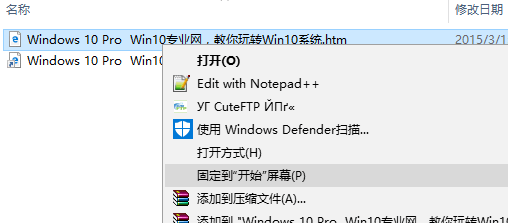
选择该选项即可把该文件固定到开始屏幕中。 PS:如果某些文件的右键菜单中没有“固定到开始屏幕”选项,那么可以先创建该文件的快捷方式,然后在快捷方式上点击右键,即可显示“固定到开始屏幕”选项了。
Windows操作系统对硬件支持良好。
| 
